บทความโดย: Thai Windows Administrator Blog
1. คลิก Start คลิก Control Panel
2. ในหน้าต่าง Control Panel ให้คลิกที่ User Account and Family Safty
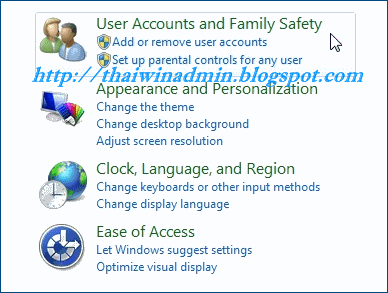
3. ในหน้าต่าง User Account and Family Safty ในหัวข้อ Change your account picture
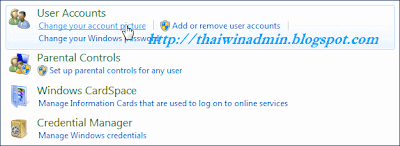
4. ในหน้าต่าง Change Your Picture ให้เลือกภาพที่ต้องการ เสร็จแล้วคลิก Change Picture
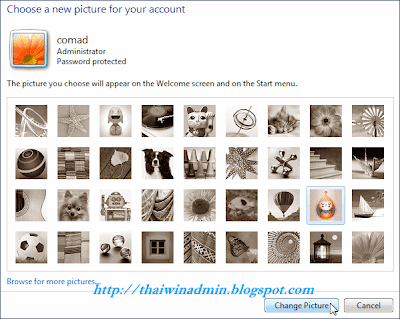
เสร็จแล้วจะได้ภาพโลโกของแอคเคาท์ที่ต้องการ
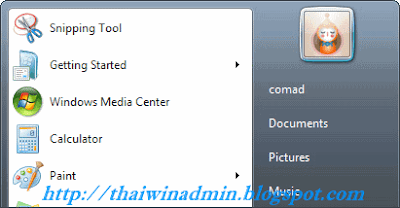
© 2009 TWAB. All Rights Reserved.








0 Comment:
Post a Comment